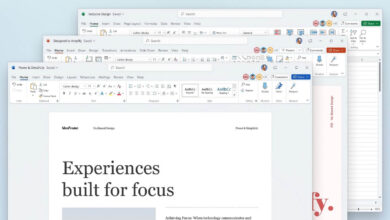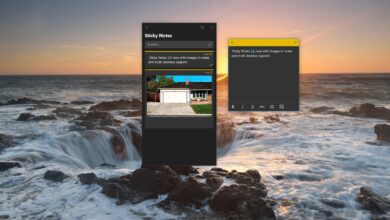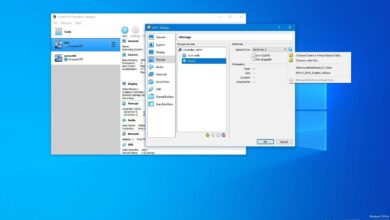Cómo deshabilitar la apertura automática de Microsoft Edge después de la actualización en Windows 10
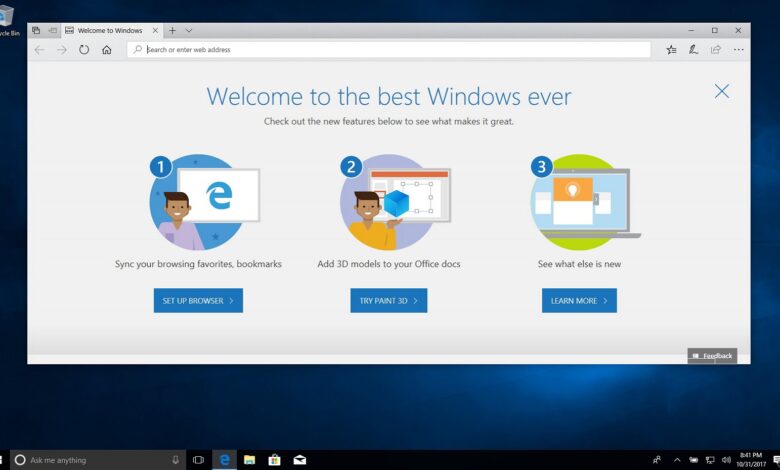
En Windows 10, cada vez que actualiza a una nueva versión, durante el primer inicio de sesión después de la instalación, Microsoft Edge se abre automáticamente y muestra una pantalla de bienvenida. Si bien esta «Experiencia de bienvenida de Windows» puede ser útil para resaltar nuevas funciones y, lo que es más importante, para indicar que su dispositivo se actualizó correctamente, no es algo que todos quieran ver en su escritorio después de una actualización.
Si desea deshabilitar el mensaje de bienvenida después de instalar una actualización de funciones para evitar que Microsoft Edge se abra automáticamente, puede hacerlo usando la configuración de «Notificaciones y acciones».
En esta guía, aprenderá los pasos para evitar que Microsoft Edge se abra automáticamente para mostrarle la experiencia de bienvenida de Windows después de una actualización.
Cómo desactivar la experiencia de bienvenida después de una actualización en Windows 10
Para deshabilitar la experiencia de bienvenida de Windows 10 en Microsoft Edge, siga estos pasos:
-
Abierto ajustes.
-
Haga clic en Sistema.
-
Haga clic en Notificaciones y acciones.
-
En «Notificaciones», desactiva Muéstrame la experiencia de Bienvenida de Windows después de las actualizaciones y ocasionalmente cuando inicie sesión para resaltar las novedades y las sugerencias. cambiar.

Deshabilitar la pantalla de inicio de Windows 10 en Microsoft Edge
Después de completar los pasos, después de instalar una nueva actualización de funciones, Microsoft Edge ya no se abrirá automáticamente para mostrarle la pantalla de bienvenida.
Es posible que ganemos una comisión por compras usando nuestros enlaces para continuar brindando contenido gratuito. Información de la política de privacidad.
Todo el contenido de este sitio se proporciona sin garantía, expresa o implícita. Utilice cualquier información bajo su propio riesgo. Siempre haga una copia de seguridad de su dispositivo y sus archivos antes de realizar cualquier cambio. Información de la política de privacidad.